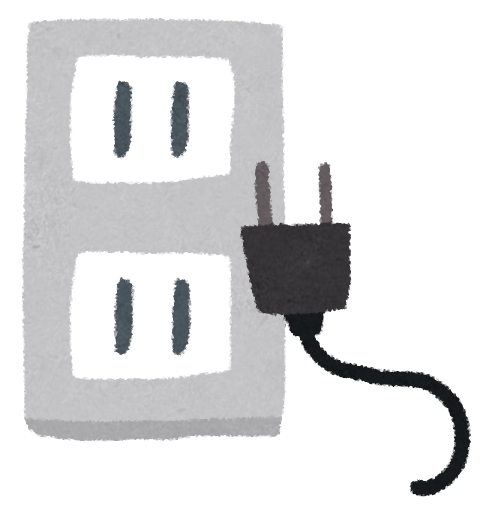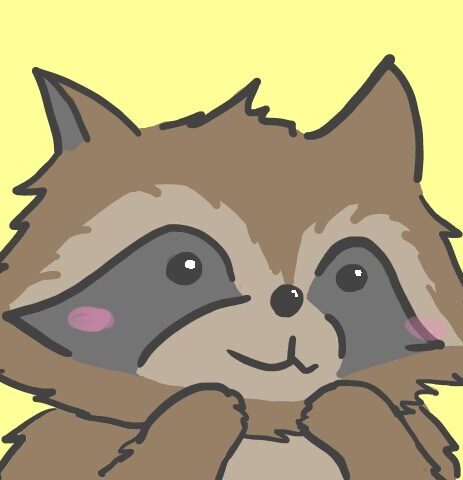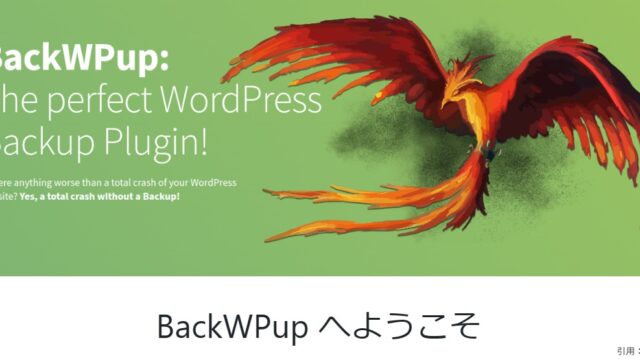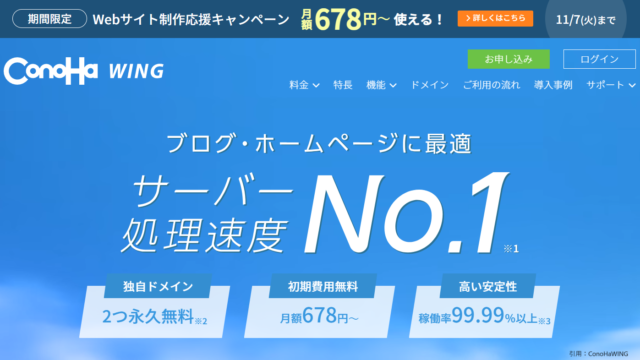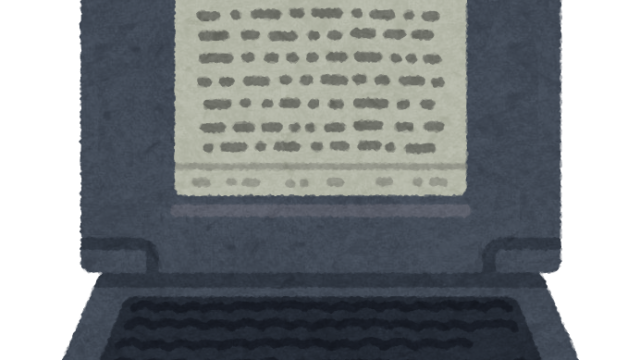ももんだ
WordPressを入れたけど、最初に何をしたらいいの?
ブログを始めるべく、ConoHaWINGでWordPrsssかんたんセットアップを導入しました。さっそく記事を投稿したい!ところですが、最初に導入しておくべきプラグインがあります。このページではプラグインとは何か、また基本的な導入手順についてご紹介します。
WordPressのプラグイン
プラグインとは?
WordPressは無料ブログに比べてカスタイマイズが自由にできます。カスタイマイズするためにWordPresに追加する拡張機能のことを「プラグイン」と言います。例えば、ブログにお問い合わせフォームを設定したり、セキュリティ対策をしたりと様々なプラグインがあるので、必要な機能を選んで設定していく必要があります。
プラグインの基本的な導入手順
WordPressでのプラグインの導入方法についてご紹介します。
基本はすべて同じ流れになりますので、順番を抑えておきましょう。
WordPress管理画面にて
- 左側のメニューから順に「プラグイン」>「新規追加」
- 画面右上のキーワードでプラグインの名前を入れて検索
- 該当のプラグインの「今すぐインストール」ボタンをクリック
- 「有効化」ボタンをクリック
- プラグインによっては追加で要設定
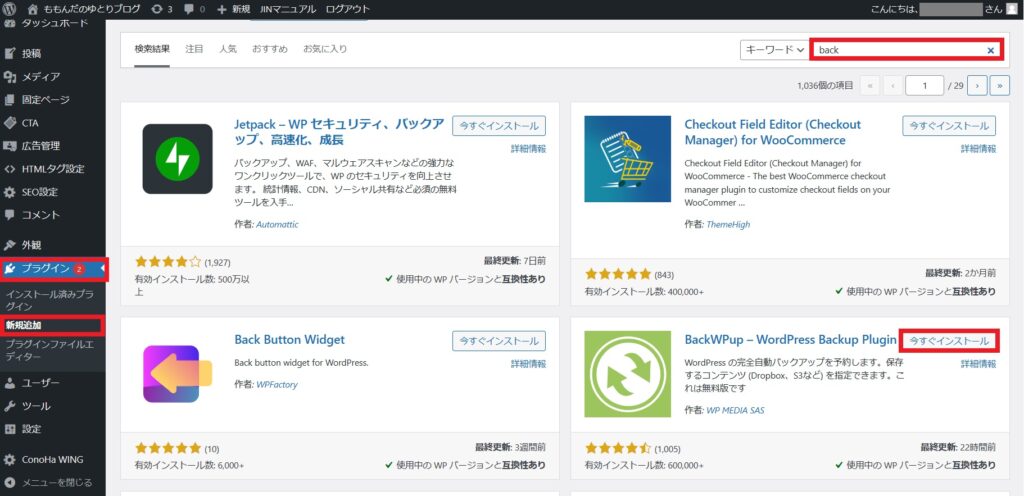
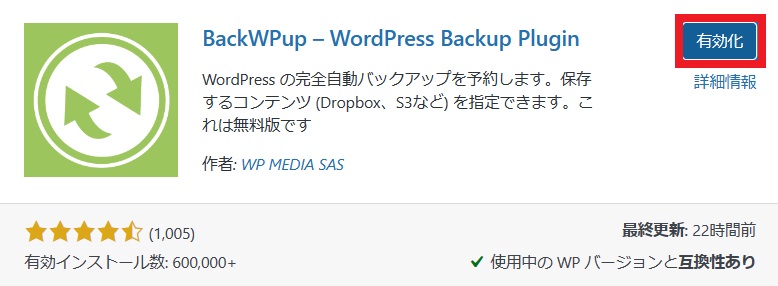
※画像はWordPressテーマ「JIN」を使用しています。
→
「今すぐインストール」を押した後
インストールが完了すると
「有効化」ボタンが表示される
最初に導入しておきたいプラグイン6選
- BackWPup
- XML Sitemaps
- reCaptcha by BestWebSoft
- SiteGuard WP Plugin
- WebSub/PubSubHubbub
- WP Multibyte Patch
ももんだ
ぼくはこのYoutubeを参考にしながら登録できたよ。
初心者のぼくでもわかりやすかったです。ありがとうございます。
【リベ大】スキルアップチャンネル
【第4回】必須プラグインと導入方法!WordPressでブログ運営するのに抑えておきたいプラグイン6選!【Cocoon編】【ブログ基礎講座】
WordPressテーマ「JIN」での詳細なプラグインの設定方法については追ってページを更新します。

WordPressバックアップ設定方法
ももんだ
WordPressを導入したら、バックアップの設定をしておこう。
WordPressのプラグインの基本的な流れについ...
今日はここまで!
最後まで読んでくれてありがとうございました・ω・